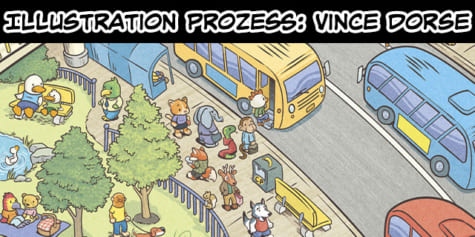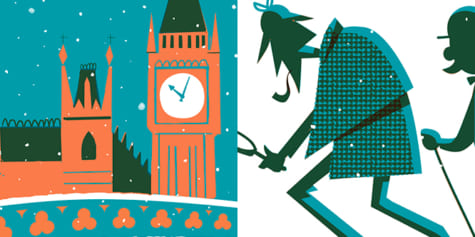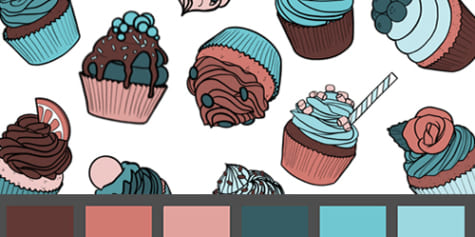Einfach bessere Schwarz-Weiß-Zeichnungen mit Silhouetten

Illustrator Julio Roblede erklärt wie mit negativen Formen beim Zeichnen in Schwarz und Weiß vorgeht und monochromatische Illustrationen herausarbeitet.
Hast du es satt Linien zu zeichnen?
Ich verrate dir ein Geheimnis: Es gibt eine schnellere Art mit dem Malen anzufangen als mit den Linien.
Schneller, effektiver, einfallsreicher, kreativer, leistungsfähiger. Heute zeige ich, wie man nur mit Schwarz und Weiß, zeichnen kann, und zwar so, dass sie wie Yin und Yang ineinander greifen.
Falls du Anfänger bist, passe genau auf! Vergiss alles was du bisher gelernt hast. Nimm die den Stylus deines Tablets, und stelle ihn dir nicht mehr als Stylus, sondern als etwas um Farbe zu verteilen, vor. Ein Pinsel voll mit Tinte.
Es ist ein alter Trick, den alle alten Maler kennen: Formen ausmalen, um das Volumen der Objekte im Werk zu definieren.
Der schnellste Weg, eine Figur zu definieren, ist durch ihre Silhouette; eine Technik, die auch bei Hintergründen anwendbar ist.
Verschwende deine Zeit nicht mit skizzieren – male die Formen direkt aus!
Wir werden unsere Silhouetten finden, indem wir alles schwarz ausmalen. Oder weiß, wenn du auf einem schwarzen Untergrund zeichnen willst.
Inhalt
- Vorbereitung der Leinwand: allgemeine Ausdrucksfarbe Monochrom
- Auswahl eines Stift Sub-tools und Einrichten von X & C Shortcuts
- Ausmalen von negativen Räumen mit weiß oder schwarz um das Volumen des Objekts zu definieren.
- Anhand eines Referenzfotos mit negativen Raum arbeiten
- Silhouette eines Baumes
- Zusammenfassung
1. Vorbereitung der Leinwand: allgemeine Ausdrucksfarbe Monochrom
Die CLIP STUDIO PAINT-App bietet einen schnellen Weg dafür:
Lasst uns eine neue Leinwand erstellen. Gehe zu Datei > Neu und wähle Monochrom als die Allgemeine Ausdrucksfarbe. Wähle beide Optionen, schwarz und weiß.
(In den Ebeneneigenschaften sind nach dem Erstellen der Datei sowohl Schwarz als auch Weiß aktiviert, was man daran erkennen kann, dass beide blau hervorgehoben sind). Mit diesen Einstellungen kannst du nur in schwarz oder weiß malen.
Wähle eine Auflösung von 600 dpi, die üblicherweise für den Druck von Manga oder Comics in Schwarz-Weiß verwendet wird.
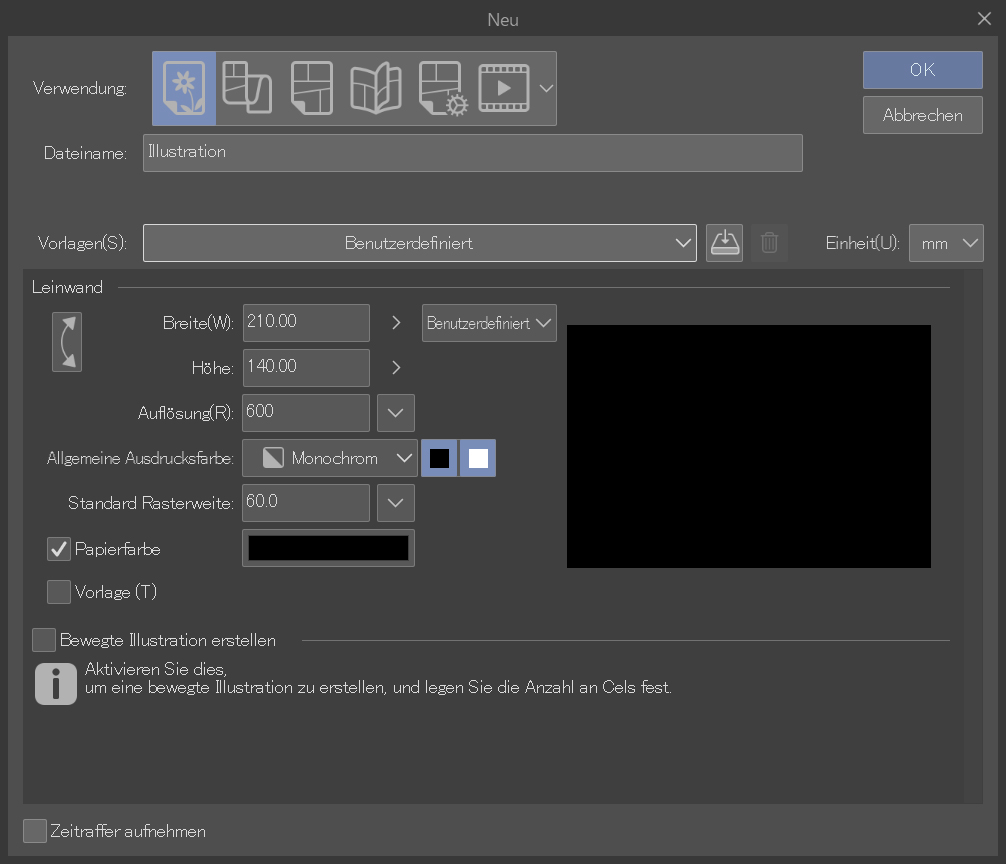
2. Auswahl eines Stift Sub-tools und Einrichten von X & C Shortcuts
Sobald die Leinwand erscheint, kannst du dein bevorzugtes Zeichenwerkzeug auswählen.
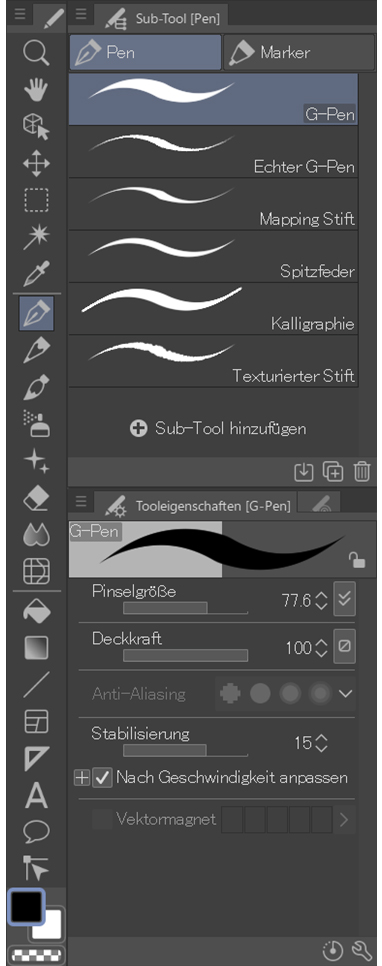
Ich benutze den G-Pen um Umrisse zu malen. Hier sind ein paar hilfreiche Shortcuts:
„X“ wechselt zwischen der Haupt- und der Sub-Farbe. (In diesem Fall, schwarz oder weiß).
„C“ aktiviert den Radierer.
Schwarz und Weiß zusammen benutzen.
Gehe dabei vor, als hättest du einen Pinsel mit schwarzer Tinte oder einen schwarzen Filsstift in einer Hand. Und einen Tintenkiller, einen weißen Filzstift oder weißes Gouache in der anderen Hand.
Das Beste daran, es digital zu machen, ist, dass man nicht warten muss, bis die Tinte getrocknet ist!
3. Ausmalen von negativen Räumen mit weiß oder schwarz um das Volumen des Objekts zu definieren.
Was sind negative Räume?
Der Negativraum ist der Bereich bei einem Bild, der sich um und zwischen den Teilen des Motivs befindet. In diesem Beispiel (du kannst es gerne kopieren!) ist der negative Raum all das, was schwarz gemalt ist.
- Mit einem weißen Pinsel auf schwarzem Hintergrund malen.

- Mit dem weißen Pinsel kannst du Bereiche zu den Figuren hinzufügen und mit dem schwarzen Pinsel wieder entfernen.
Es ist als würdest du Ton formen. Du fügst deiner Skulptur Ton hinzu, oder entfernt ihn mit dem Spachtel.
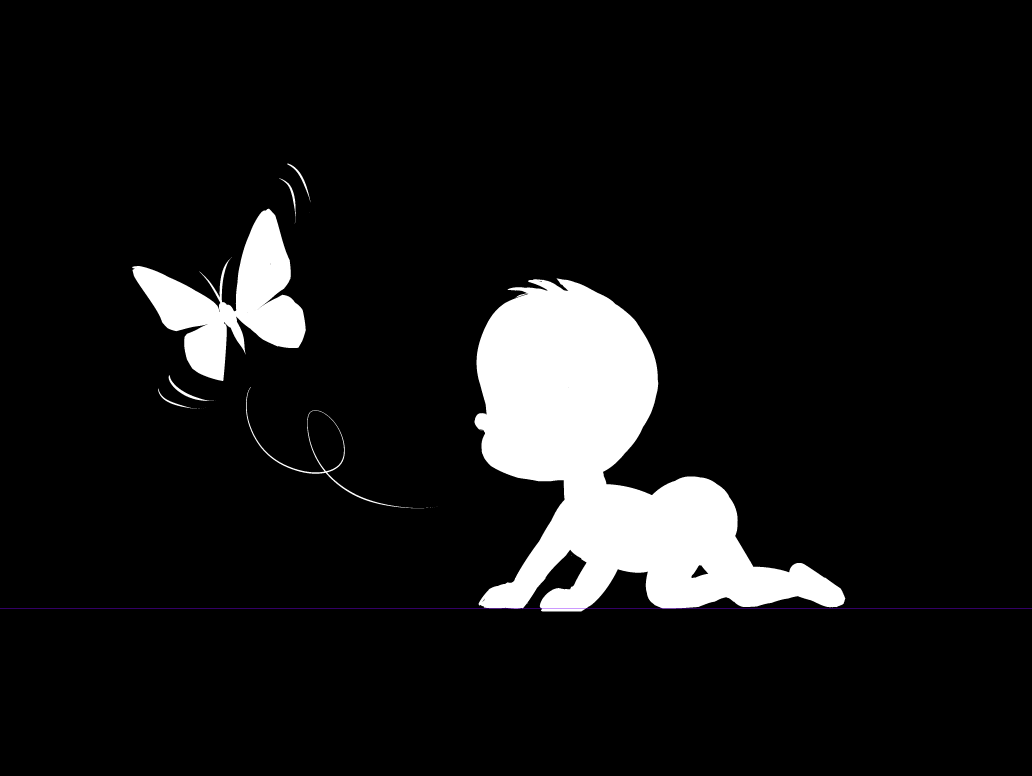
- Jetzt kehren wir die Farben im Bild um.
Gehe dafür auf Bearbeiten > Farbkorrektur > Farbumkehr oder drücke Strg + I. Was vorher weiß war, wird dadurch schwarz, und umgekehrt.
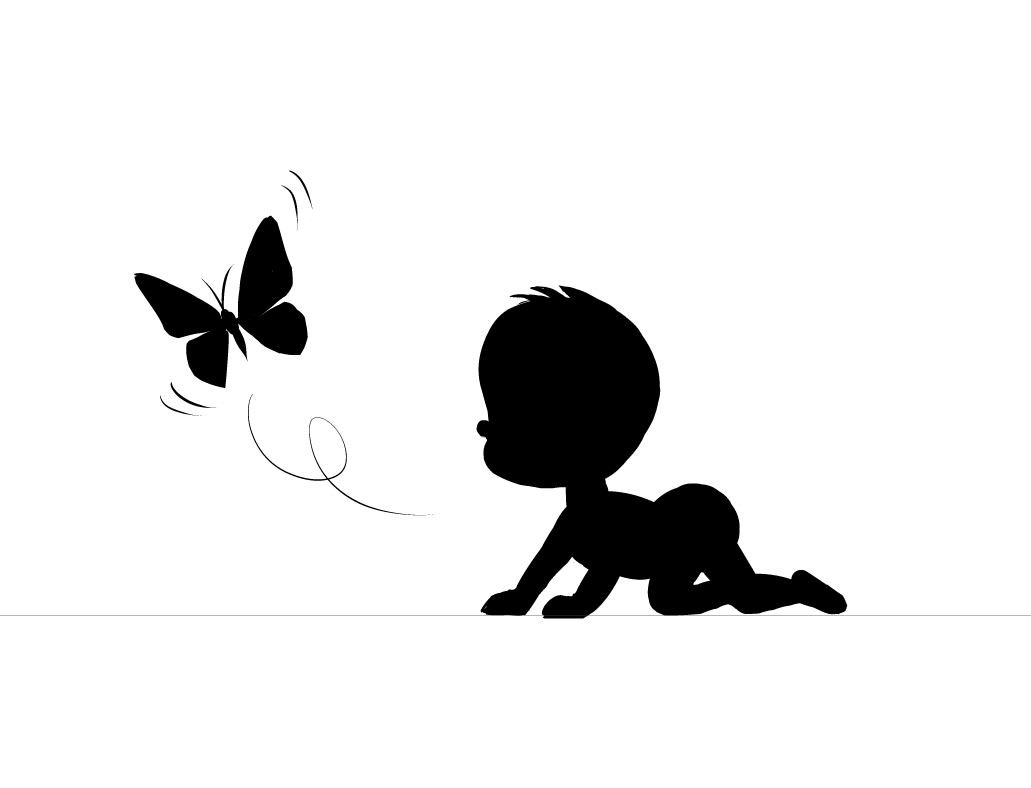
- Fügen wir der Figur nun einige Linien und Details hinzu.
Man kann dies „positiv“ oder „negativ“ machen. Bei diesem Werk ist es effektiver, die Umrisslinien zu skizzieren.
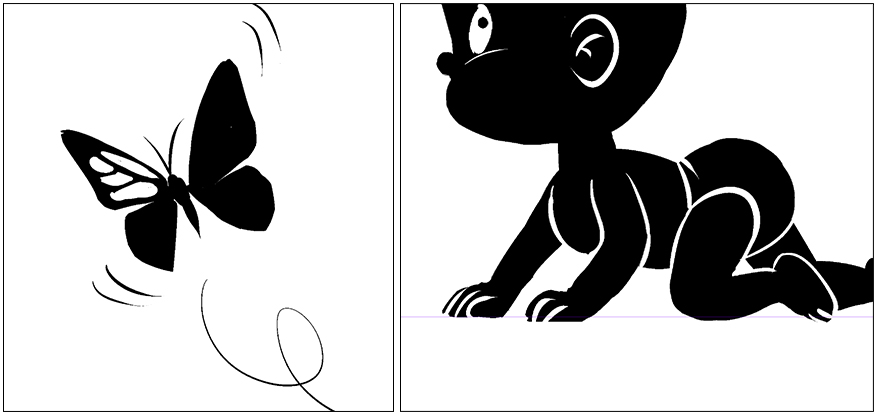
- Wir kehren noch einmal um (Strg + I) und heben die Linien noch mehr hervor.

Bei diesem Bild kann man sowohl mit positiven, als auch mit negativen Formen und Räumen arbeiten.
Bedenke, dass du das hier ohne vorheriges Skizzieren erstellt hast. Du hast hier nur die Formen auf der Grundlage des Volumens ausgefüllt, nicht die Umrisslinien. Durch die Arbeit an der Silhouette stellst du sicher, dass die Figur als Ganzes vom Betrachter verstanden wird, und dass die einzelnen Teile (Hände und Füße) der Figur sowie das, was sie tut, leicht zu erkennen sind.
4. Anhand eines Referenzfotos mit negativen Raum arbeiten
Versuchen wir uns an etwas Fortgeschrittenerem.
Jetzt werden wir versuchen, das Foto mit der Silhouetten-Technik zu kopieren. Dies ist ein Foto von der Petrus-Statue auf dem Petersplatz in Rom.

Ich erstelle eine weitere Datei, wieder mit einem schwarzen Hintergrund. Dieses Mal werde ich allerdings mit weißen negativen Räumen arbeiten.
Die Herausforderung dabei besteht darin, die Silhouette zu formen, indem man den sie umgebenden negativen Raum malt.
Platziere das Foto als Referenz per Fenster > Unteransicht und folge meinen Arbeitsschritten. Diese Technik ist wie Schnitzen. Zunächst definieren wir die allgemeine Form (Silhouette) und markieren dann innerhalb der Silhouette die Lichtpunkte mit Weiß. Hier arbeiten wir gleichzeitig mit Weiß und Schwarz und fügen je nach Bedarf das eine oder das andere hinzu. Du kannst „X“ drücken, um schnell zwischen den beiden zu wechseln.
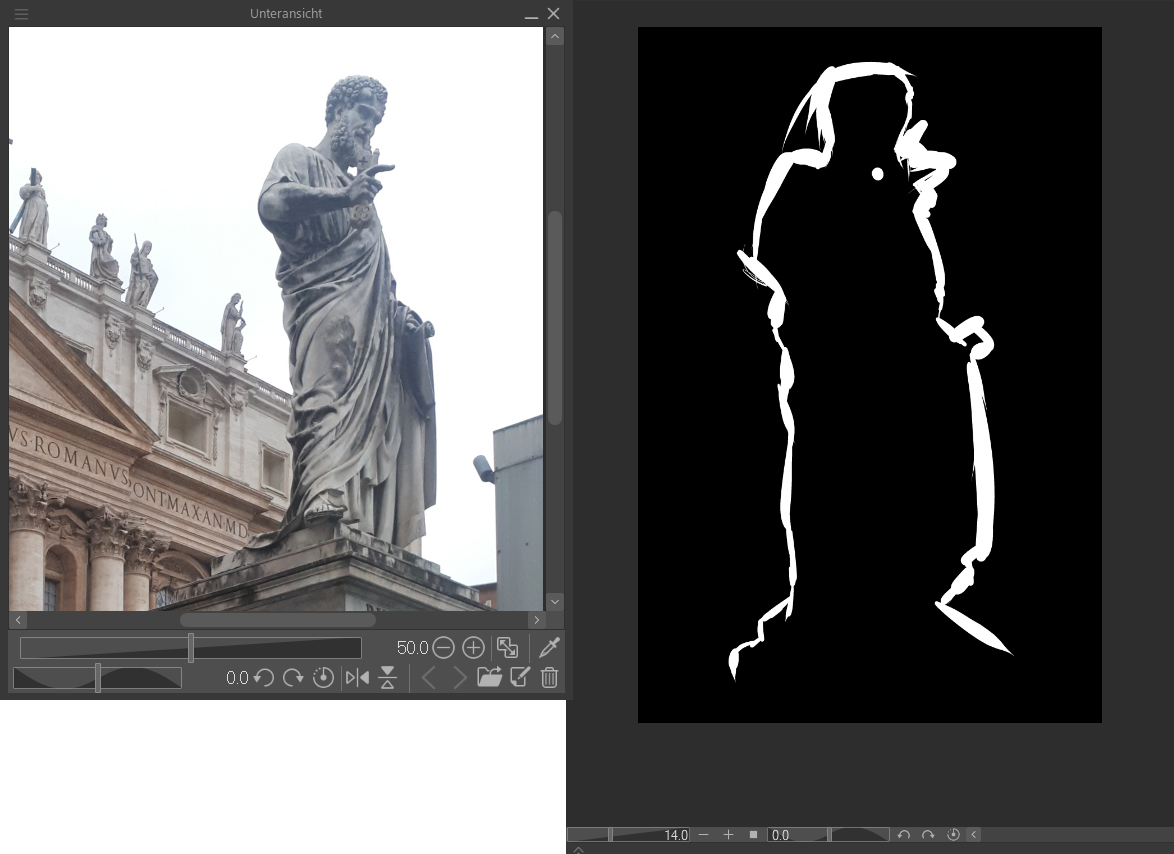
Konzentriere dich zuerst darauf, die Silhouette zu definieren.
Ein Tipp: Vergiss, was du zeichnest. Denke zum Beispiel nicht „Ich zeichne eine Hand“. Betrachte die Konturen als das, was sie sind: eine Reihe von Objekten und Freiräumen.
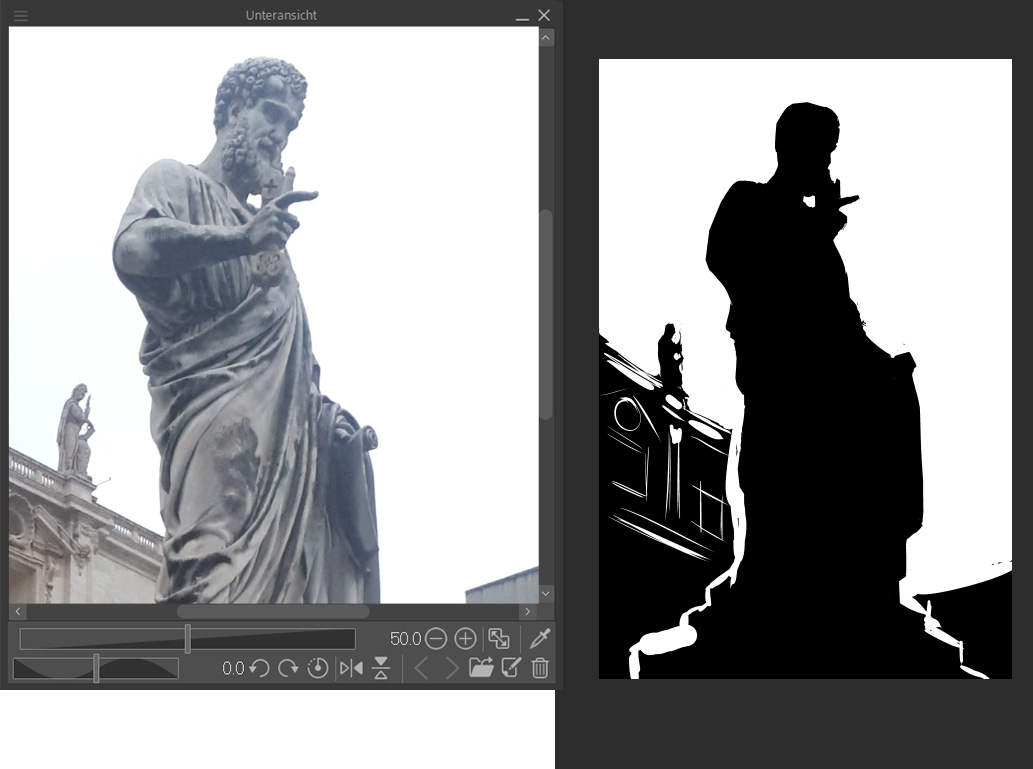
Hinzufügen, entfernen… Einige von euch werden die Geduld verlieren, so wie ich. Aber wer durchhalten kann, wird viel lernen. Wenn du ein Anfänger bist, kannst du die Silhouette in Schwarz abpausen.
Ich werde diese Hilfestellung selbst auch verwenden, ihr braucht euch also nicht schlecht fühlen. Mal sehen wie gut es geklappt hat. Lege das Foto auf eine neue Ebene über deiner Silhouette und passe es an (Strg + T). Durch Reduzieren der Deckkraft, kannst du deinen Fortschritt überprüfen.

Korrigiere die Silhouette nach Bedarf und dann geht es weiter mit dem zweiten Teil des Prozesses: Arbeiten an den Highlights. Zeichne die Bereiche, auf die Licht fällt, mit Weiß. Du kannst das Foto als Referenz verwenden, um die am stärksten beleuchteten Bereiche zu finden.

Wir müssen unsere Figur nun ein wenig aufhellen. Jetzt ist ein guter Zeitpunkt um mit Worten über unsere Referenz nachzudenken, während wir zeichnen. Nur für den Fall, dass es auf dem Foto nicht erkennbar ist: Der Petrus trägt einen Schlüssel in der rechten und ein Pergament in der linken Hand.

Aber jeder, der Erfahrung hat, weiß: Um abpausen zu dürfen, muss man zuerst wissen, wie man zeichnet. Jetzt kommt der schwierige Teil: die Formen zu ordnen, damit sie einen Sinn ergeben. Versuchen wir, den Fokus auf den Schlüssel zu lenken. Und das Wichtigste: seinen Gesichtsausdruck nach stellen.
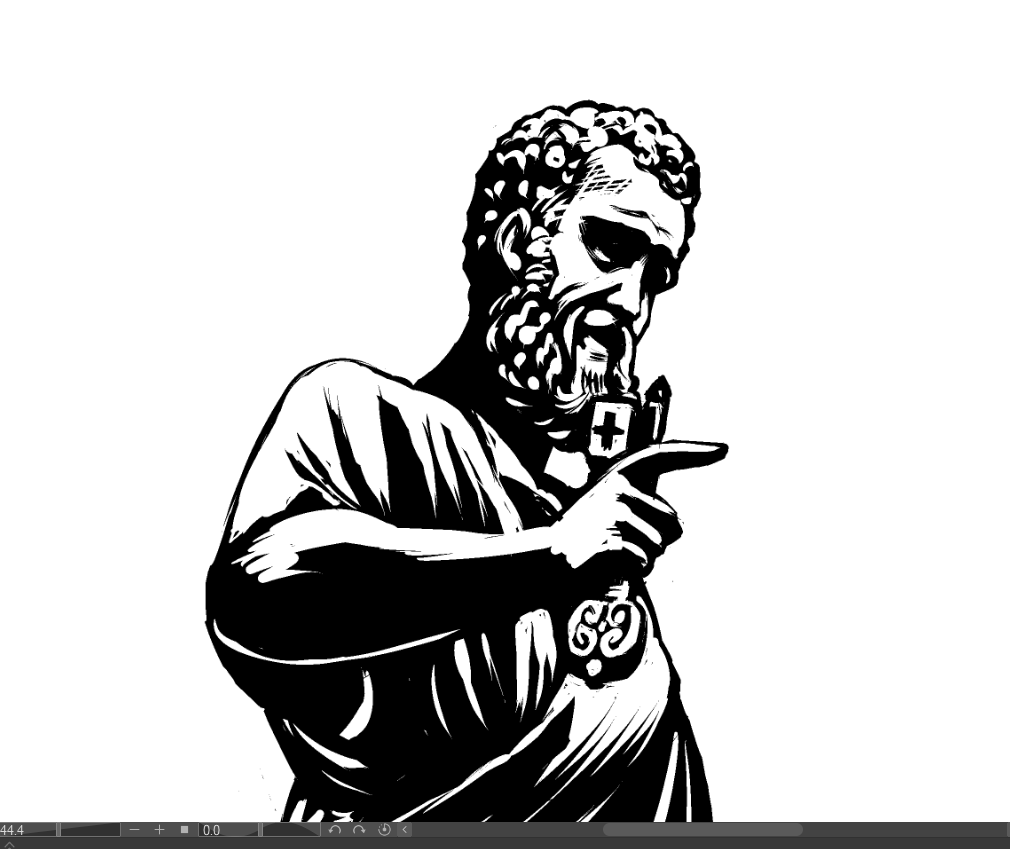
Et voilà.

5. Silhouette eines Baumes
Zum Abschluss noch etwas einfaches. Lasst uns die Silhouette-Technik, die wir gelernt haben, benutzen, um eine Illustration von einem Baum zu erstellen.
Hier ist unsere Vorlage.

Zuerst erstellen wir eine schwarze Silhouette des Baumes. Ich habe dafür das Tool Feder (verjüngend) benutzt, der Linien mit Textur bietet.
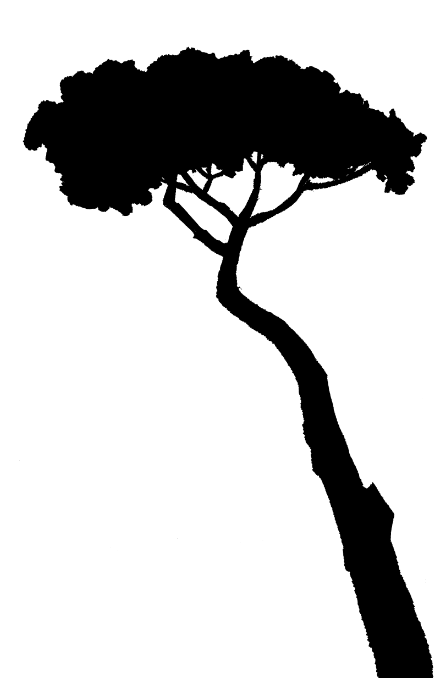
Durch die Silhouette des Baumes lernen wir seine Geschichte. Seit er nur ein Setzling war, ist sein Stamm von unten her immer dicker geworden und hat sich immer weiter Richtung Sonnenlicht ausgestreckt. Seine Äste verleihen ihm das Gleichgewicht, ein Gegengewicht zum Stamm, dessen Gewicht ihn nach links neigen lässt. In Bodennähe wurde ein Ast abgeschnitten. Das gibt uns einen Hinweis darauf, warum sich der Hauptstamm so weit neigt. Er ist nicht ganz im Gleichgewicht.
Arbeite an der Silhouette vom Stamm zu den Ästen und umgekehrt.
Mit dem Knetradierer gehen wir über die Silhouette hinaus und geben ihr Details!
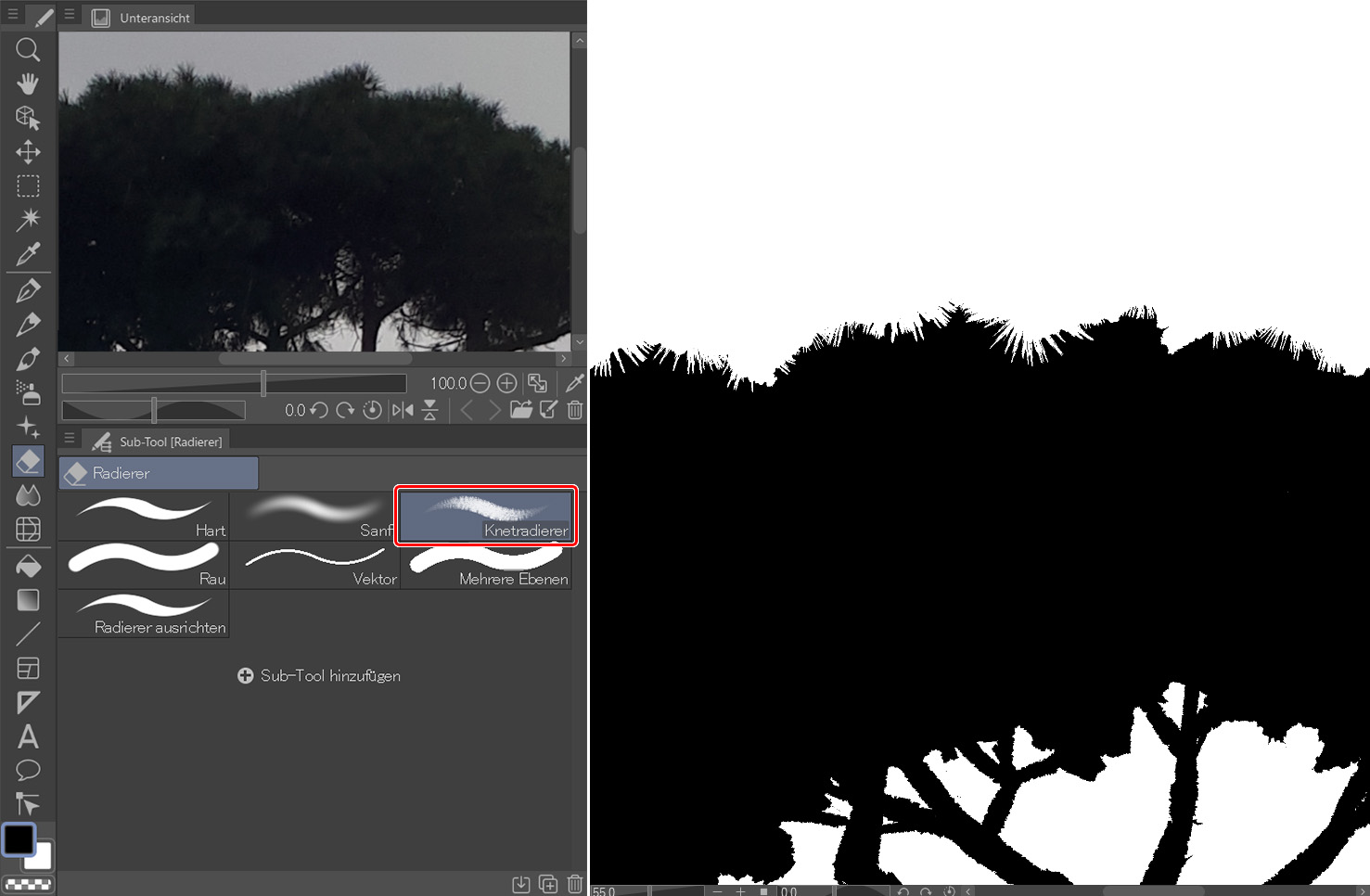
Und mit dem Pen fügen wir schwarze und weiße Blätter als Details hinzu.

Es spielt keine Rolle, welche Technik du verwendest, ob Farbe oder Schwarz-Weiß, wenn du an der Silhouette arbeitest, kannst du immer Lichter und Schatten hinzufügen. Wie bei den alten Schwarzkopf-Silhouettenporträts ist die Silhouette der Charakter.
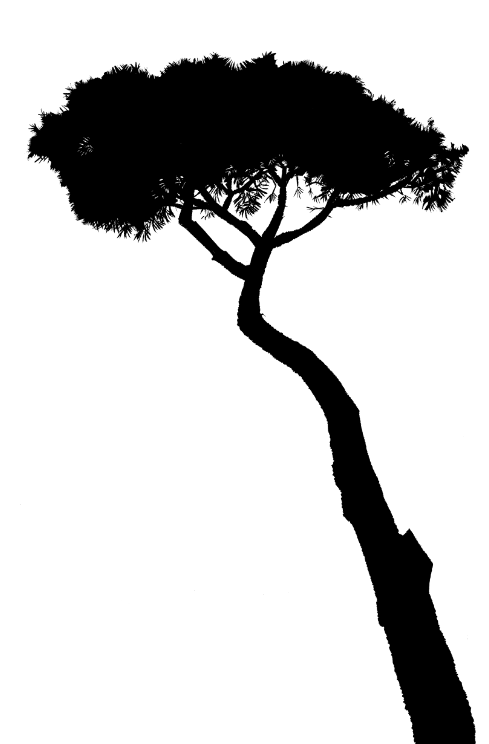
Sobald du eine schwarze Silhouette hast, arbeite weiter an dem Licht, das auf den Stamm und die Blätter fällt. Um Texturen oder Muster zu erhalten, verwende einfach die Pinsel, die die App zu bieten hat:
Ein paar gute gibt es unter dem Dekoration-Tool > Schraffur und Sandmuster-Sub-Tool zu finden.
In diesem Guide habe ich Wolkenflor, Wolken und Kreuzschraffur 1 für die Blätter verwendet. Letzteres habe ich außerdem für den Stamm verwendet.
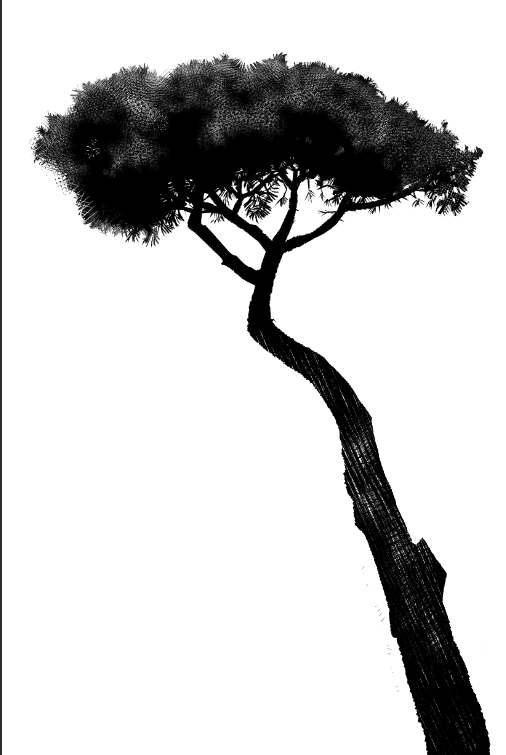
Du kannst weitere Pinsel hier herunterladen:
CLIP STUDIO ASSETS
https://assets.clip-studio.com/de-de/search?word=cross%2Chatching&pay=free&order=new
Für den Hintergrund habe ich die gleiche Technik benutzt, indem ich zuerst schwarze Flächen, und dann weiße Flächen ausmalte, um eine bessere Definition zu erreichen.
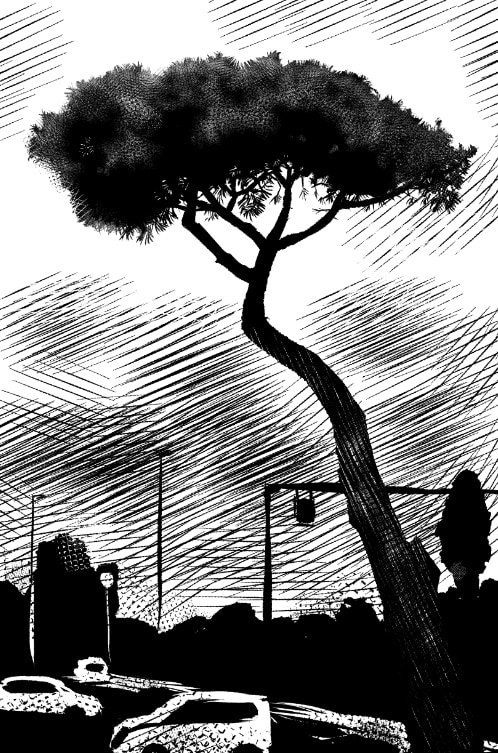
6. Zusammenfassung
Kurz gesagt, wir haben gelernt, mit Silhouetten zu arbeiten, Objekte als Flächen zu zeichnen, anstatt als Skizzen und Strukturen. Und, um die Silhouetten zu finden, den negativen Raum zu nutzen, der sie umgibt.
Ich hoffe das Tutorial hat euch Spaß gemacht!
Julio Robledo Illustrator und Cartoonist.
Julio Robledo (carbonmade.com)
https://juliorobledo.portfoliobox.net
JUNIUS JULIUS | ILUSTRACIONES y ARTÍCULOS. DIBUJOS y ESCRITOS (wordpress.com)
Was ist Concept Art und wie wird man Concept Artist?
Klicke den Link und finde es heraus!